Scarica i driver per la connessione di rete Windows 7. Scarica il driver di rete per Windows. Installazione dei driver utilizzando l'utilità Driver Pack
Uno dei problemi che un utente può incontrare dopo aver reinstallato Windows è la mancanza di un driver per l'adattatore di rete (driver di rete) per cavo o.
E se non hai un disco dei driver a portata di mano, dovrai cercare il driver e scaricarlo utilizzando un altro dispositivo con accesso a Internet.
In questo articolo esamineremo un algoritmo che ti consentirà di evitare problemi che potrebbero sorgere dopo l'installazione del sistema operativo.
Cos'è un autista?
Si tratta di un programma con il quale il sistema operativo del computer interagisce con l'hardware del dispositivo (scheda madre, scheda video, scheda di rete, stampante, scanner, MFP, ecc.).
I driver sono sviluppati da aziende che producono componenti e periferiche per computer che interagiscono con i PC (ad esempio, apparecchiature per ufficio).
Spesso i moderni sistemi operativi (inclusi e) dispongono già di un certo set di driver che consentono di lavorare con i componenti principali del computer, considereremo il caso in cui tali programmi non sono disponibili.
La particolarità della situazione quando il driver di rete non è installato è che non è possibile utilizzare programmi per installare automaticamente i driver, poiché tutti utilizzano una connessione Internet per il loro lavoro e poiché il driver di rete non è installato, non è possibile accedere a Internet.
L'utente di solito riscontra l'installazione dei driver della scheda di rete nei seguenti casi:
1. Dopo aver acquistato un nuovo computer su cui non è installato alcun sistema operativo.
3. Dopo un errore del driver della scheda di rete.
Per risolvere i problemi che si presentano nel primo caso, devi cercare i dischi forniti con il tuo computer.
Negli ultimi anni è emersa chiaramente una tendenza che prevede l'abbandono dell'uso dei dischi ottici non solo tra i produttori di laptop, ma anche di PC desktop.
Gli utenti che scelgono autonomamente i componenti da cui verrà assemblato il proprio computer rifiutano anche di installare un'unità DVD.
Consiglio! Ti consigliamo di scaricare tutti i driver necessari (non solo quello di rete) in una directory separata sul tuo disco rigido e/o unità flash. Ciò eviterà situazioni in cui, dopo aver installato il sistema operativo, sarà necessario cercare un'unità o un PC (tablet, telefono) per scaricare i driver da un disco o da Internet.
Installazione del driver di rete
Dopo aver scaricato il programma necessario, puoi iniziare a installarlo.
Azioni simili si verificheranno se aggiorni il driver di rete.
Per installare/aggiornare il driver della scheda di rete, è necessario andare su “Gestione dispositivi” come descritto in precedenza.
Selezionare l'elemento richiesto e nel menu contestuale, accessibile facendo clic con il tasto destro, selezionare "Aggiorna driver...".

Seleziona "Cerca driver su questo computer".

Andiamo nella directory in cui abbiamo scaricato di recente tutto ciò di cui abbiamo bisogno, utilizzando il pulsante “Sfoglia”, facciamo clic su “Avanti” e attendiamo il completamento del processo di installazione del driver.

C'è anche un'opinione secondo cui se si aggiorna (reinstalla) un driver di rete, è necessario prima rimuovere quello vecchio, dopodiché installarne uno nuovo.
Importante! Per rimuovere un driver già installato, è necessario andare su "Gestione dispositivi", selezionare l'adattatore di rete, fare clic con il tasto destro e selezionare "Elimina" nel menu contestuale. Successivamente, il sistema ti avviserà che il driver del dispositivo verrà rimosso, accettiamo facendo clic su "OK".


Aggiornamento driver di Carambis
Se hai bisogno di cercare programmi universali che possano funzionare su diversi sistemi operativi: intendo utilità per creare criteri di gruppo, programmi per pulire il sistema dai virus e, ovviamente, software per lavorare con i driver del sistema operativo, la soluzione migliore sarebbe per utilizzare il programma Carambis Driver Updater.

Grazie a Driver Updater, non solo puoi ottenere il software di cui hai bisogno, ma anche risparmiare molto.
Dopotutto, l'acquisto di un abbonamento ti consente di connettere due computer contemporaneamente.
Per quanto riguarda il processo di lavoro, l'utilità affronta bene i suoi compiti.
Ora non è più necessario correggere gli errori nei componenti hardware collegati su ciascun computer.
L'impostazione della ricerca automatica e dell'installazione degli aggiornamenti ora aggiorna automaticamente tutti i dispositivi.
Ma se hai bisogno di velocizzare il tuo computer, ti consigliamo di utilizzare un'altra utility dello stesso produttore -.

Le sue capacità:
- Ottimizzazione completa del sistema operativo;
- La possibilità di eliminare componenti e file temporanei che non vengono più utilizzati e non sono necessari per il funzionamento del sistema operativo;
- Elimina tutti i rapporti sugli errori del sistema operativo;
- Pulizia rapida del registro;
- Possibilità di eliminare i file selezionati dall'utente;
- Disinstalla i programmi installati nella finestra principale del programma con pochi clic.
Ricorda, i file che sono stati eliminati dal programma non possono essere ripristinati (a differenza della normale procedura di eliminazione che utilizza le funzioni integrate del sistema operativo).
Esegui la diagnostica sul tuo computer più volte al mese per mantenere il sistema in buone condizioni.
Come installare il driver della scheda di rete senza accesso a Internet
Driver per adattatore di rete: istruzioni dettagliate per l'installazione
Come si comporta un utente normale che abbia almeno una certa familiarità con il processo di installazione del sistema operativo? Cercando instancabilmente tra gli scatoloni vecchi dischi con driver, manuali o, peggio ancora, brochure con le istruzioni. Pertanto, ti consigliamo di scaricare gratuitamente il driver di rete per Windows 7 64 bit / 32 bit senza inutili difficoltà e quindi installarlo sul tuo computer o laptop!
Dopotutto, la maggior parte non torna dal giro dei cassettoni e gli utenti fortunati trovano nel profondo dell'appartamento un disco vecchio e polveroso con la scritta "Scheda madre", che però porta poca chiarezza su ulteriori azioni. Inoltre, sulla scheda di rete è possibile installare un software separato, perché Non è affatto necessario che sia integrato nella scheda madre.
Di conseguenza, dopo aver installato un nuovo sistema operativo, come dimostra la pratica della linea MS Windows, l'utente è costretto a fare un "tour" ancora più lungo per ottenere i driver, e non stiamo ancora parlando del controller di rete! Grazie agli sviluppatori, Windows 7, 8, 10 supporta i driver standard per un avvio minimo. In altre parole, possiamo vedere, sentire e cliccare con il mouse indipendentemente dall'architettura, sia essa a 32 o 64 bit. Il problema è risolto con le funzioni di base per PC.

In questa fase ci sentiamo già orgogliosi del lavoro svolto: ci sediamo con sicurezza su una comoda sedia con un tè e un panino, e poi ci rendiamo conto che nulla funziona. Come minimo non c'è accesso a Internet, perché non ci sono i driver per l'adattatore di rete e questo rovina tutti i nostri piani per guardare un bel film stasera. Sono emerse anche una serie di domande più profonde...
Ti consigliamo di risolvere il problema in modo molto semplice! Il pacchetto software DriverPack Solution ti aiuterà. Questo programma selezionerà automaticamente quale software è vitale per l'adattatore di rete e per il tuo computer in generale e allo stesso tempo aggiornerà i componenti esistenti come piacevole bonus!
Capisci che è importante non dimenticare di installare tutti i driver, e soprattutto quelli di rete, che ti apriranno l'opportunità di scaricare tutto il resto per Windows 7, 8 e 10.

Puoi trovare e iniziare a utilizzare questo software quasi immediatamente utilizzando il collegamento sottostante. Inoltre, sul sito puoi trovare molto materiale interessante, perché reinstallare il software non è l'unica difficoltà, ma molto probabilmente è la prima che può sorgere durante il funzionamento del PC!
Oggi esamineremo:
Prima di scaricare qualcosa da Internet, vale la pena decidere di cosa si tratta e perché ne abbiamo bisogno. Ciò è dovuto al fatto che senza sapere cosa installiamo sul computer, possiamo danneggiare il nostro gadget e disabilitarlo. E quindi, prima di scaricare i driver di rete per Windows 7, devi capire la cosa più importante: "Cosa sono i driver?"
Il modo più semplice: utilizzare . Loro stessi determineranno il driver necessario, lo scaricheranno e lo installeranno sul computer.
Concetti basilari
Autista
Quindi, un driver è un programma o un insieme di programmi. Grazie a loro, avviene il pieno funzionamento di un particolare dispositivo. Il driver funge da intermediario tra questo dispositivo e il sistema operativo. Grazie a questi programmi, il tuo sistema operativo “conosce” il dispositivo, le sue capacità e gli invia anche comandi. Come hai capito, ogni dispositivo ha bisogno dei propri driver. Ciò significa che dispositivi di produttori diversi richiederanno driver completamente diversi.
Driver di rete
Quindi, abbiamo risolto il concetto stesso di "driver", ora diamo un'occhiata al concetto di "driver di rete". Il driver di rete è un programma per il pieno funzionamento delle schede di rete, nonché per il funzionamento dei dispositivi di comunicazione wireless. Senza di essi non saresti in grado di connetterti a Internet, creare una rete locale, .
Come scoprire quale scheda di rete hai?
Ora che abbiamo capito i concetti base è il momento di capire: “Che scheda di rete hai?” Questo può essere fatto senza smontare il dispositivo e senza cercare di trovare la scatola dal computer.
Per scoprirlo segui il seguente percorso:
- Pannello di controllo;
- Amministrazione;
- Gestione informatica;
- Gestore dispositivi;
- Schede di rete.
Vedrai un elenco di tutte le reti in cui puoi trovare le informazioni di cui hai bisogno.
Oltre a questo metodo esiste un altro metodo tramite la riga di comando. Per fare ciò, premere la combinazione di tasti
Scaricamento
Quindi, dopo aver identificato il tuo modello, è il momento di scaricare i driver appropriati. Naturalmente è necessario scaricarlo dal sito ufficiale.
Realtek:
Scarica dal sito ufficiale
Attualmente il sito ufficiale di Realtek non è disponibile in Russia per ragioni sconosciute. Puoi accedervi incollando il collegamento http://www.realtek.com.tw/ nella barra degli indirizzi del tuo browser e utilizzando una VPN. Offro anche per te
Una scheda di rete è un dispositivo attraverso il quale il tuo computer o laptop può essere connesso a una rete locale o a Internet. Gli adattatori di rete richiedono driver appropriati per funzionare correttamente. In questo articolo ti diremo in dettaglio come scoprire il modello della tua scheda di rete e quali driver sono necessari per essa. Inoltre, imparerai come aggiornare i driver di rete su Windows 7 e altre versioni di questo sistema operativo, dove è possibile scaricare tale software e come installarlo correttamente.
Nella maggior parte dei casi, le schede di rete sono integrate nella scheda madre. Tuttavia, a volte puoi trovare adattatori di rete esterni che si collegano al computer tramite un connettore USB o PCI. Sia per le schede di rete esterne che per quelle integrate, i metodi per la ricerca e l'installazione dei driver sono identici. L'unica eccezione è forse il primo metodo, adatto solo per le schede integrate. Ma prima le cose principali.
Metodo 1: sito Web del produttore della scheda madre
Come accennato in precedenza, le schede di rete integrate sono installate nelle schede madri. Pertanto, sarebbe più logico cercare i driver sui siti Web ufficiali dei produttori di schede madri. Questo è il motivo per cui questo metodo non è adatto se hai bisogno di trovare software per un adattatore di rete esterno. Passiamo al metodo stesso.
- Innanzitutto, scopri il produttore e il modello della tua scheda madre. Per fare ciò, premere contemporaneamente i pulsanti sulla tastiera "Finestre" E "R".
- Nella finestra che si apre, inserisci il comando "cmd". Successivamente, premere il pulsante "OK" nella finestra o "Accedere" sulla tastiera.
- Di conseguenza, sullo schermo verrà visualizzata una finestra della riga di comando. Qui è necessario inserire i seguenti comandi.
- Dovresti ottenere la seguente immagine.
- Tieni presente che se disponi di un laptop, il produttore e il modello della scheda madre saranno gli stessi del produttore e del modello del laptop stesso.
- Quando abbiamo trovato i dati di cui abbiamo bisogno, andiamo al sito ufficiale del produttore. Nel nostro caso - .
- Ora dobbiamo trovare la barra di ricerca sul sito Web del produttore. Molto spesso si trova nella parte superiore dei siti. Dopo averlo trovato, inserisci nel campo il modello della tua scheda madre o del tuo laptop e fai clic "Accedere".
- Nella pagina successiva vedrai i risultati della ricerca e le corrispondenze dei titoli. Seleziona il tuo prodotto e clicca sul suo nome.
- Nella pagina successiva è necessario trovare una sottosezione "Supporto" O "Supporto". Solitamente sono di dimensioni piuttosto grandi e trovarli non è difficile.
- Ora devi selezionare la sottosezione con driver e utilità. In alcuni casi può essere chiamato diversamente, ma l'essenza è la stessa ovunque. Nel nostro caso si chiama - .
- Il passo successivo è selezionare il sistema operativo che hai installato. Questo può essere fatto in uno speciale menu a discesa. Per selezionarlo è sufficiente cliccare sulla riga desiderata.
- Di seguito verrà visualizzato un elenco di tutti i driver disponibili, suddivisi in categorie per comodità dell'utente. Abbiamo bisogno di una sezione "LAN". Apriamo questo thread e vediamo il driver di cui abbiamo bisogno. Nella maggior parte dei casi, qui vengono visualizzati la dimensione del file, la data di rilascio, il nome del dispositivo e la descrizione. Per avviare il download del driver, è necessario fare clic sul pulsante appropriato. Nel nostro caso questo è un pulsante "Globale".
- Facendo clic sul pulsante di download inizierà il download del file. A volte i driver sono confezionati in archivi. Al termine del download, è necessario eseguire il file scaricato. Se hai scaricato l'archivio, devi prima estrarre tutto il suo contenuto in una cartella e solo successivamente eseguire il file eseguibile. Molto spesso viene chiamato "Impostare".
- Dopo aver avviato il programma, vedrai la finestra di benvenuto della procedura guidata di installazione standard. Per continuare, fare clic sul pulsante "Ulteriore".
- Nella finestra successiva vedrai un messaggio che indica che tutto è pronto per l'installazione. Per avviarlo è necessario premere il pulsante "Installare".
- Inizierà il processo di installazione del software. I suoi progressi possono essere monitorati nella scala di riempimento corrispondente. Il processo stesso di solito non dura più di un minuto. Al termine, verrà visualizzata una finestra in cui verrà scritto sulla corretta installazione del driver. Per terminare, premere il pulsante "Pronto".

Per visualizzare il produttore della scheda madre: baseboard wmic ottenere Produttore
Per visualizzare il modello della scheda madre: baseboard wmic ottenere il prodotto










Per verificare se il dispositivo è installato correttamente, è necessario effettuare le seguenti operazioni.

Metodo 2: programmi di aggiornamento generali
Questo e tutti i metodi successivi sono adatti per l'installazione dei driver non solo per gli adattatori di rete integrati, ma anche per quelli esterni. Abbiamo spesso menzionato programmi che scansionano tutti i dispositivi su un computer o laptop e identificano i driver obsoleti o mancanti. Quindi scaricano il software necessario e lo installano automaticamente. In realtà, questo metodo è universale, poiché affronta il compito nella stragrande maggioranza dei casi. La scelta dei programmi per l'aggiornamento automatico dei driver è molto ampia. Li abbiamo esaminati più in dettaglio in una lezione separata.
Facciamo un esempio del processo di aggiornamento dei driver per una scheda di rete utilizzando l'utilità Driver Genius.

Oltre a Driver Genius, ti consigliamo di utilizzare anche la popolarissima soluzione DriverPack. Informazioni dettagliate su come aggiornare correttamente i driver utilizzandolo sono descritte nella nostra lezione dettagliata.
Metodo 3: ID hardware

Ora, conoscendo l'ID univoco della scheda di rete, puoi facilmente scaricare il software necessario per essa. Ciò che occorre fare dopo è descritto in dettaglio nella nostra lezione sulla ricerca di software in base agli ID dispositivo.
Metodo 4: Gestione dispositivi
Per questo metodo dovrai eseguire i primi due passaggi del metodo precedente. Dopodiché, devi fare quanto segue.

Ci auguriamo che questi metodi ti aiutino a risolvere il problema con l'installazione dei driver per le schede di rete. Consigliamo vivamente di archiviare i driver più importanti su supporti di memorizzazione esterni. In questo modo puoi evitare una situazione in cui è necessario installare software, ma Internet non è a portata di mano. Se hai problemi o domande durante il processo di installazione del software, chiedile nei commenti. Saremo felici di aiutarti.
I termini del contratto di licenza software incluso in qualsiasi software scaricato regoleranno l'utilizzo del software.
CONTRATTO DI LICENZA DEL SOFTWARE INTEL (Finale, Licenza)
IMPORTANTE: LEGGERE PRIMA DI COPIARE, INSTALLARE O UTILIZZARE.
Non copiare, installare o utilizzare questo software e qualsiasi materiale associato (collettivamente, il "Software") fornito ai sensi del presente contratto di licenza ("Contratto") senza aver letto attentamente i seguenti termini e condizioni.
Copiando, installando o utilizzando in altro modo il Software, l'utente accetta di essere vincolato dai termini del presente Contratto. Se non si accettano i termini del presente Contratto, non copiare, installare o utilizzare il Software.
Se sei un amministratore di rete o di sistema, ti verrà applicata la "Licenza del sito" riportata di seguito.
Se sei un utente finale, ti verrà applicata la “Licenza per Utente Singolo”.
Se sei un produttore di apparecchiature originali (OEM), ti verrà applicata la "Licenza OEM".
LICENZA DEL SITO. L'utente può copiare il Software sui computer della propria organizzazione per uso aziendale e può effettuare un numero ragionevole di copie di backup del Software, alle seguenti condizioni:
3. Non è possibile copiare, modificare, affittare, vendere, distribuire o trasferire alcuna parte del Software ad eccezione di quanto previsto nel presente Contratto e l'utente accetta di impedire la copia non autorizzata del Software. ?
LICENZA PER UTENTE SINGOLO. L'utente può copiare il Software su un singolo computer per uso personale e può effettuare una copia di backup del Software, alle seguenti condizioni: ?
1. Il presente Software è concesso in licenza per l'uso solo insieme a (a) prodotti componenti Intel fisici e (b) dispositivi virtuali ("emulati") progettati per apparire come prodotti componenti Intel a un sistema operativo Guest in esecuzione nel contesto di un sistema virtuale macchina. Qualsiasi altro utilizzo del Software, incluso ma non limitato all'utilizzo con prodotti componenti non Intel, non è concesso in licenza ai sensi del presente documento.
2. Fatti salvi tutti i termini e le condizioni del presente Contratto, Intel Corporation (“Intel”) concede all'utente una licenza di copyright non esclusiva e non cedibile per l'utilizzo dei Materiali.
3. Non è possibile copiare, modificare, affittare, vendere, distribuire o trasferire alcuna parte del Software ad eccezione di quanto previsto nel presente Contratto e l'utente accetta di impedire la copia non autorizzata del Software.
4. Non è consentito decodificare, decompilare o disassemblare il Software.
5. Il Software può includere parti offerte a condizioni aggiuntive rispetto a quelle qui stabilite, come stabilito nella licenza che accompagna tali parti.
LICENZA OEM: è possibile riprodurre e distribuire il Software solo come parte integrante o incorporato nel prodotto, come aggiornamento di manutenzione del Software autonomo per gli utenti finali esistenti dei propri prodotti, escludendo qualsiasi altro prodotto autonomo o come componente di un Software più grande. distribuzione, inclusa ma non limitata alla distribuzione di un'immagine di installazione o di un'immagine di una macchina virtuale guest, soggetta alle seguenti condizioni:
1. Il presente Software è concesso in licenza per l'uso solo insieme a (a) prodotti componenti Intel fisici e (b) dispositivi virtuali ("emulati") progettati per apparire come prodotti componenti Intel a un sistema operativo Guest in esecuzione nel contesto di un sistema virtuale macchina. Qualsiasi altro utilizzo del Software, incluso ma non limitato all'utilizzo con prodotti componenti non Intel, non è concesso in licenza ai sensi del presente documento.
2. Fatti salvi tutti i termini e le condizioni del presente Contratto, Intel Corporation (“Intel”) concede all'utente una licenza di copyright non esclusiva e non cedibile per l'utilizzo dei Materiali.
3. Non è possibile copiare, modificare, affittare, vendere, distribuire o trasferire alcuna parte del Software ad eccezione di quanto previsto nel presente Contratto e l'utente accetta di impedire la copia non autorizzata del Software.
4. Non è consentito decodificare, decompilare o disassemblare il Software.
5. Puoi distribuire il Software ai tuoi clienti solo in base a un contratto di licenza scritto. Tale contratto di licenza può essere un contratto di licenza "break-the-seal". Come minimo, tale licenza salvaguarda i diritti di proprietà di Intel sul Software.
6. Il Software può includere parti offerte a condizioni aggiuntive rispetto a quelle qui stabilite, come stabilito nella licenza che accompagna tali parti.
RESTRIZIONI DELLA LICENZA. NON è possibile: (i) utilizzare o copiare i Materiali ad eccezione di quanto previsto nel presente Contratto; (ii) affittare o concedere in locazione i Materiali a terzi; (iii) cedere il presente Contratto o trasferire i Materiali senza l'espresso consenso scritto di Intel; (iv) modificare, adattare o tradurre i Materiali in tutto o in parte ad eccezione di quanto previsto nel presente Contratto; (v) decodificare, decompilare o disassemblare i Materiali; (vi) tentare di modificare o manomettere la normale funzione di un gestore delle licenze che regola l'utilizzo dei Materiali; (vii) distribuire, concedere in sublicenza o trasferire il formato del Codice sorgente di qualsiasi componente dei Materiali, dei Ridistribuibili e della Sorgente campione e dei relativi derivati a terzi, salvo quanto previsto nel presente Contratto.
NESSUN ALTRO DIRITTO. Nessun diritto o licenza viene concesso da Intel all'utente, espressamente o implicitamente, in relazione a informazioni proprietarie o brevetti, copyright, maschere, marchi, segreti commerciali o altri diritti di proprietà intellettuale posseduti o controllati da Intel, ad eccezione di quanto espressamente previsto nel presente Accordo. Fatto salvo quanto espressamente previsto nel presente documento, all'utente non viene concessa alcuna licenza o diritto direttamente o per implicazione, induzione, preclusione o altro. Nello specifico, Intel non concede all'utente alcun diritto esplicito o implicito su brevetti, copyright, marchi o altri diritti di proprietà intellettuale Intel.
PROPRIETÀ DEL SOFTWARE E COPYRIGHT. Il Software viene concesso in licenza, non venduto. La titolarità di tutte le copie del Software resta di Intel. Il Software è protetto da copyright ed è protetto dalle leggi degli Stati Uniti e di altri paesi e dalle disposizioni dei trattati internazionali. Non è possibile rimuovere alcun avviso di copyright dal Software. L'utente accetta di impedire qualsiasi copia non autorizzata del Software. Intel può apportare modifiche al Software o agli elementi in esso menzionati in qualsiasi momento e senza preavviso, ma non è obbligata a supportare o aggiornare il Software. È possibile trasferire il Software solo se il destinatario accetta di essere pienamente vincolato da questi termini e se non si conservano copie del Software.
GARANZIA LIMITATA SUI SUPPORTI. Se il Software è stato consegnato da Intel su supporto fisico, Intel garantisce che il supporto sarà esente da difetti fisici materiali per un periodo di novanta giorni dalla consegna da parte di Intel. Se viene riscontrato un difetto di questo tipo, restituire il supporto a Intel per la sostituzione o la consegna alternativa del Software, a scelta di Intel.
ESCLUSIONE DI ALTRE GARANZIE. SALVO QUANTO PREVISTO SOPRA, IL SOFTWARE VIENE FORNITO "COSÌ COM'È" SENZA ALCUNA GARANZIA ESPLICITA O IMPLICITA DI ALCUN TIPO, INCLUSE LE GARANZIE DI COMMERCIABILITÀ, NON VIOLAZIONE O IDONEITÀ PER UNO SCOPO PARTICOLARE. Intel non garantisce né si assume alcuna responsabilità per l'accuratezza o la completezza di informazioni, testo, grafica, collegamenti o altri elementi contenuti nel Software.
LIMITAZIONE DI RESPONSABILITÀ. IN NESSUN CASO INTEL O I SUOI FORNITORI SARANNO RESPONSABILI PER EVENTUALI DANNI (INCLUSI, SENZA LIMITAZIONE, PERDITA DI PROFITTI, INTERRUZIONE DELL'ATTIVITÀ O PERDITA DI INFORMAZIONI) DERIVANTI DALL'USO O DALL'IMPOSSIBILITÀ DI UTILIZZARE IL SOFTWARE, ANCHE SE INTEL È STATA INFORMATA DI LA POSSIBILITÀ DI TALI DANNI. ALCUNE GIURISDIZIONI VIETANO L'ESCLUSIONE O LA LIMITAZIONE DI RESPONSABILITÀ PER GARANZIE IMPLICITE O DANNI CONSEQUENZIALI O ACCIDENTALI, PERTANTO LA LIMITAZIONE DI CUI SOPRA POTREBBE NON ESSERE APPLICABILE. POTRESTI ANCHE ALTRI DIRITTI LEGALI CHE VARIANO DA GIURISDIZIONE A GIURISDIZIONE. Nel caso in cui utilizzi il Software insieme a un dispositivo virtuale (“emulato”) progettato per apparire come un prodotto componente Intel, riconosci che Intel non è né l'autore né il creatore del dispositivo virtuale (“emulato”). L'utente comprende e riconosce che Intel non fornisce alcuna garanzia circa il corretto funzionamento del Software quando utilizzato con un dispositivo virtuale (“emulato”), che Intel non ha progettato il Software per funzionare insieme al dispositivo virtuale (“emulato”) e che il Software potrebbe non essere in grado di funzionare correttamente insieme al dispositivo virtuale (“emulato”). L'utente accetta di assumersi il rischio che il Software possa non funzionare correttamente insieme al dispositivo virtuale (“emulato”). L'utente accetta di indennizzare e tenere indenne Intel e i suoi funzionari, sussidiari e affiliati da tutte le richieste di risarcimento, costi, danni e spese, nonché ragionevoli spese legali derivanti, direttamente o indirettamente, da qualsiasi richiesta di responsabilità del prodotto, lesioni personali o morte associata a l'uso del Software insieme al dispositivo virtuale (“emulato”), anche se tale reclamo sostiene che Intel è stata negligente in merito alla progettazione o alla produzione del Software.
USO NON AUTORIZZATO. IL SOFTWARE NON È PROGETTATO, PREVISTO O AUTORIZZATO PER L'USO IN QUALSIASI TIPO DI SISTEMA O APPLICAZIONE IN CUI IL GUASTO DEL SOFTWARE POTREBBE CREARE UNA SITUAZIONE IN CUI POSSONO VERIFICARE LESIONI PERSONALI O MORTE (AD ESEMPIO SISTEMI MEDICI, SISTEMI DI SOSTENIMENTO O SALVATAGGIO). Se si utilizza il Software per un uso non intenzionale o non autorizzato, l'utente dovrà indennizzare e tenere indenne Intel e i suoi funzionari, sussidiarie e affiliate da tutti i reclami, costi, danni e spese, nonché ragionevoli spese legali derivanti, direttamente o indirettamente, da qualsiasi richiesta di responsabilità del prodotto, lesioni personali o morte associata a tale uso non intenzionale o non autorizzato, anche se tale richiesta afferma che Intel è stata negligente in merito alla progettazione o alla produzione della parte.
RISOLUZIONE DEL PRESENTE CONTRATTO. Intel può risolvere il presente Contratto in qualsiasi momento in caso di violazione dei relativi termini. Al momento della risoluzione, l'utente distruggerà immediatamente il Software o restituirà tutte le copie del Software a Intel.
LEGGI APPLICABILI. I reclami derivanti dal presente Contratto saranno regolati dalle leggi dello Stato della California, indipendentemente dai principi di conflitto di leggi. L'utente accetta che i termini della Convenzione delle Nazioni Unite sui contratti per la vendita di beni non si applicano al presente Contratto. Non è possibile esportare il Software in violazione delle leggi e dei regolamenti applicabili sull'esportazione. Intel non è obbligata da altri contratti a meno che non siano scritti e firmati da un rappresentante autorizzato di Intel.
DIRITTI LIMITATI DEL GOVERNO. Il Software viene fornito con "DIRITTI LIMITATI". L'uso, la duplicazione o la divulgazione da parte del Governo sono soggetti alle restrizioni stabilite in FAR52.227-14 e DFAR252.227-7013 e segg. o il suo successore. L'utilizzo del Software da parte del Governo costituisce il riconoscimento dei diritti di proprietà di Intel sullo stesso. Il Contraente o il Produttore è Intel.
Il download del tuo file è iniziato. Se il download non è iniziato, riavvialo.
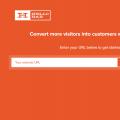 Modulo di feedback popup
Modulo di feedback popup Installazione dei modelli di armi per CS: vai su Come sostituire completamente il modello di armi sul server per tutti i giocatori
Installazione dei modelli di armi per CS: vai su Come sostituire completamente il modello di armi sul server per tutti i giocatori LG D410 L90: non così semplice come sembra
LG D410 L90: non così semplice come sembra